Google Phone Calling Card: Vollbild-Anruferbild nutzen
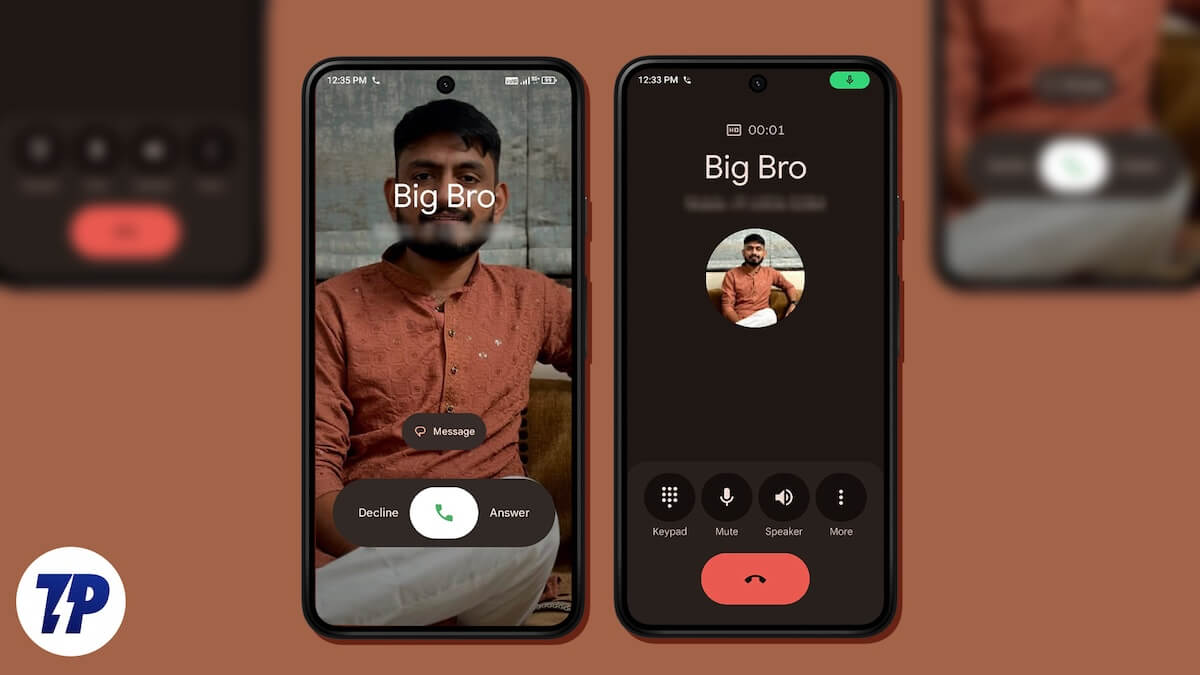
Was ist Google Phone Calling Card?
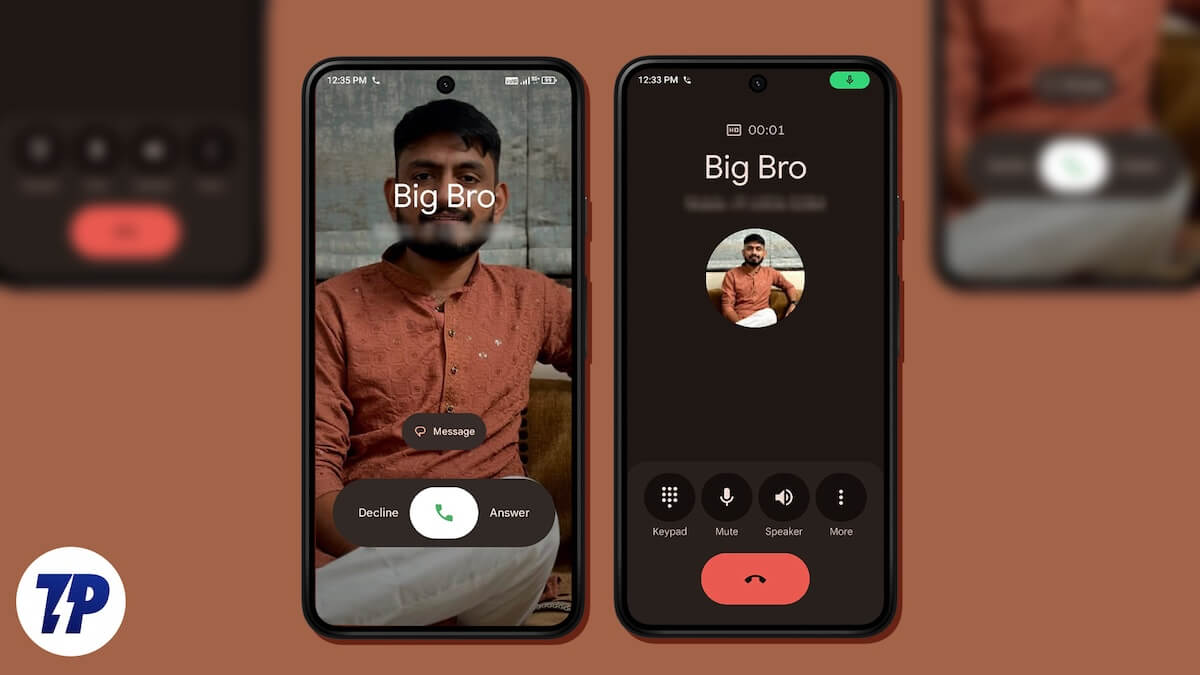
Google Phone Calling Card ist eine Designfunktion für die Google Phone App, mit der du den Anrufbildschirm persönlicher gestalten kannst. Anstelle eines kleinen Kontaktsymbols zeigt Calling Card ein großes, vollflächiges Profilbild, das du selbst auswählen und anpassen kannst. Dazu gehören:
- Vollbild-Profilbilder statt kleiner Vorschaubilder
- Auswahl von Schriftarten und Textfarben für den Namen
- Hintergrundbilder aus Google Fotos, der Kamera oder der Galerie
- Skalierung, Positionierung und einfache Effekte für das Bild
Kurzdefinition: Calling Card = personalisierbarer, vollflächiger Anrufbildschirm für Kontakte.
Wichtig: Du brauchst die Google Phone App in Version v188 oder neuer, damit die Funktion verfügbar ist. Google rollt das Feature weltweit, aber nicht alle Geräte erhalten es gleichzeitig.
Übersicht: Wann lohnt sich Calling Card?
- Wenn du Anrufe optisch ansprechender gestalten willst.
- Wenn du häufig Kontakte schnell visuell erkennen möchtest.
- Wenn du kurze, auffällige Designvarianten liebst (Schrift, Farbe, Hintergrund).
Nicht ideal, wenn du ein sehr reduziertes UI bevorzugst oder Datenschutzbedenken beim Teilen großer Kontaktfotos hast.
Voraussetzungen
- Android-Smartphone mit installierter Google Phone App
- App-Version: v188 oder neuer
- Google-Konto für Zugriff auf Google Fotos (optional)
Wichtig: Selbst mit aktueller App-Version kann die Funktion serverseitig noch gesperrt sein. In solchen Fällen hilft das Beitreten zum Beta-Programm oder etwas Geduld.
Anleitung: Calling Card einrichten
Wichtiger Hinweis: Die folgenden Schritte zeigen die lokalisierten UI-Bezeichnungen in deutscher Sprache. Manche Geräte zeigen die ursprünglichen englischen Begriffe.
Erstinstallation und erster Start
- Öffne den Google Play Store und aktualisiere die Google Phone App auf Version v188 oder neuer.
- Falls die neue Funktion nach dem Update nicht sichtbar ist: öffne die Play-Store-Seite der Google Phone App und tritt dem Beta-Programm bei. Warte einige Minuten und starte die App neu.
- Starte die Google Phone App.
- Wenn du Calling Card noch nie verwendet hast, erscheint ein Banner mit dem Text “Introducing calling card. Customize how you see your contact when they call you” oder einer lokalisierten Version. Tippe auf Los geht’s.
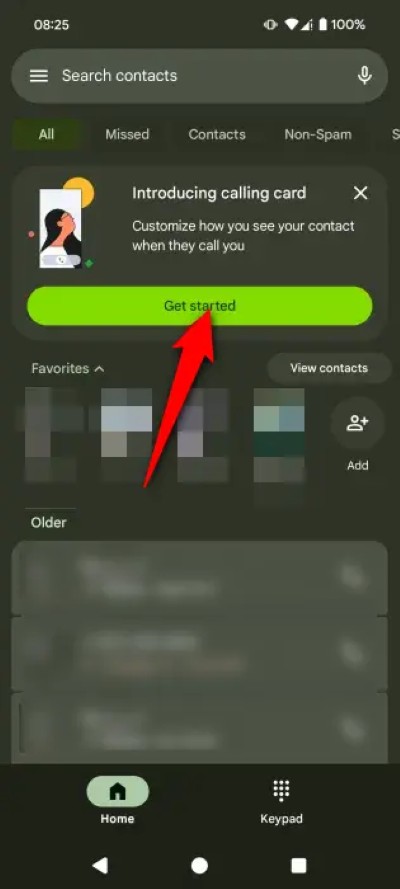
- Alternativ: Tippe oben rechts auf das Menü (≡) > Einstellungen > Calling Card.
- Tippe auf Hinzufügen und wähle einen Kontakt aus.
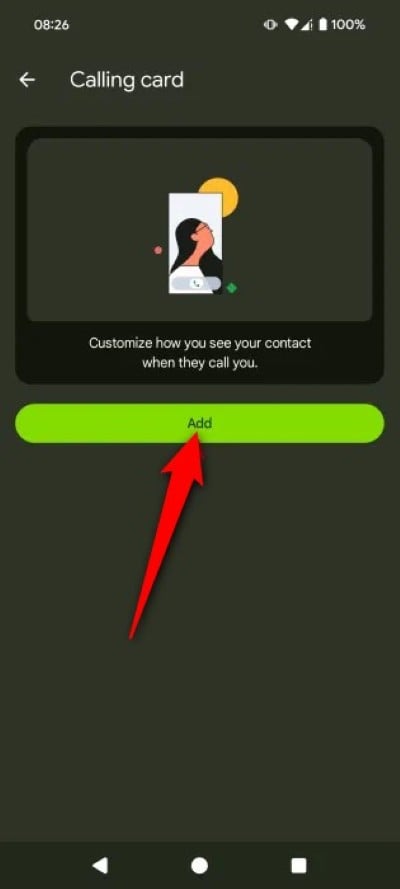
- Wähle die Bildquelle: Google Fotos, Kamera oder Galerie (Telefon).
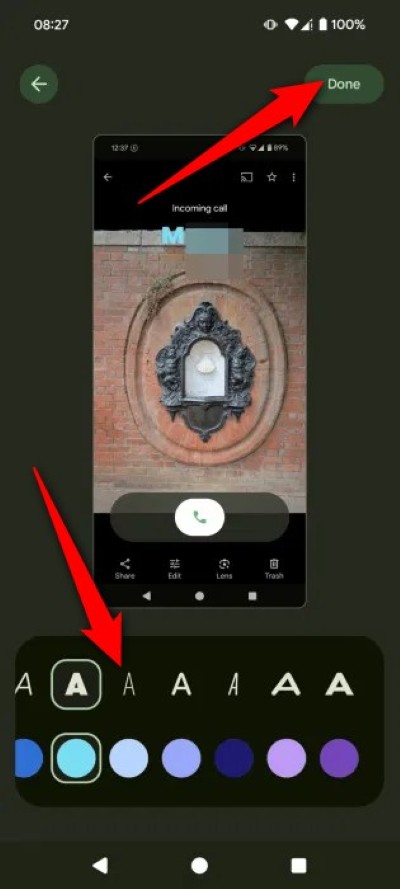
- Passe Bildposition, Skalierung und optional einen Effekt an (Tippe auf Effekt).
- Ändere bei Bedarf die Schriftart und die Farbe des angezeigten Namens.
- Tippe auf Fertig und danach auf Speichern.
Nach dem Speichern siehst du bei eingehenden oder ausgehenden Anrufen des Kontakts das neue Vollbild-Layout.
Einen bestehenden Kontakt aktualisieren
- Öffne die Phone App.
- Wähle einen Kontakt aus deiner Liste.
- Tippe auf das Banner „Versuche, eine Calling Card hinzuzufügen“ oder auf das Stift-Symbol und dann auf Calling Card ändern.
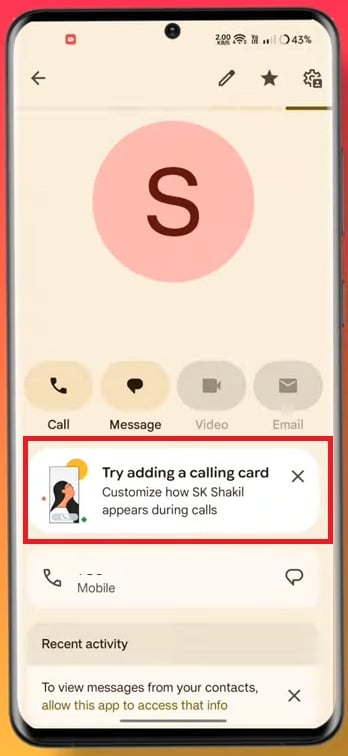
- Tippe auf das Foto-Icon, um ein Bild hinzuzufügen.
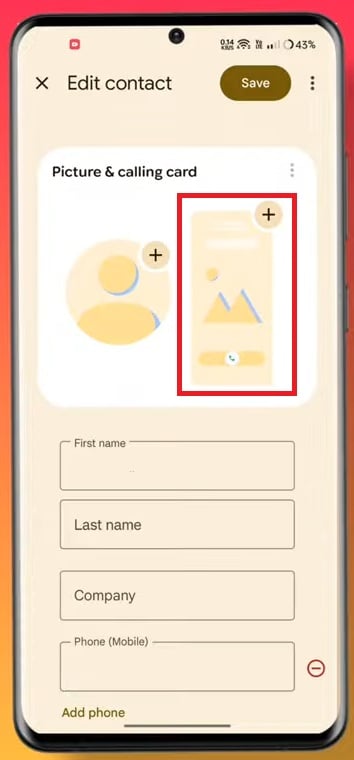
- Wähle Fotoquelle (Google Fotos, Kamera oder Galerie), tippe Weiter, passe Schriftfarbe und -art an, tippe Fertig und dann Speichern.
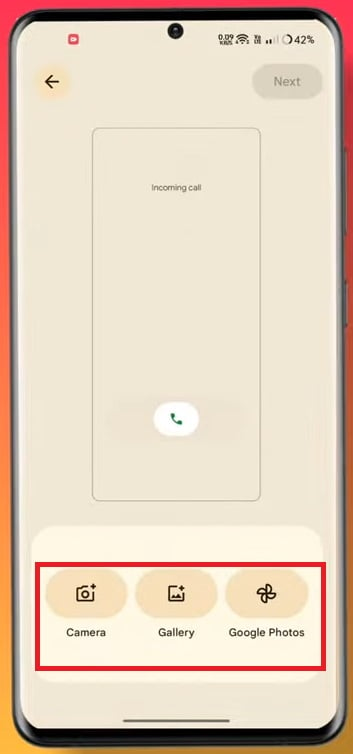
Calling Card nicht verfügbar? Jolt als Alternative
Wenn Calling Card auf deinem Gerät nicht auftaucht oder du zusätzliche Design-Optionen willst (z. B. Video-Hintergründe), probiere die App Jolt.
- Installiere Jolt aus dem Play Store.
- Starte Jolt; die App fordert dich auf, sie als Standardwahl-App festzulegen. Bestätige dies.
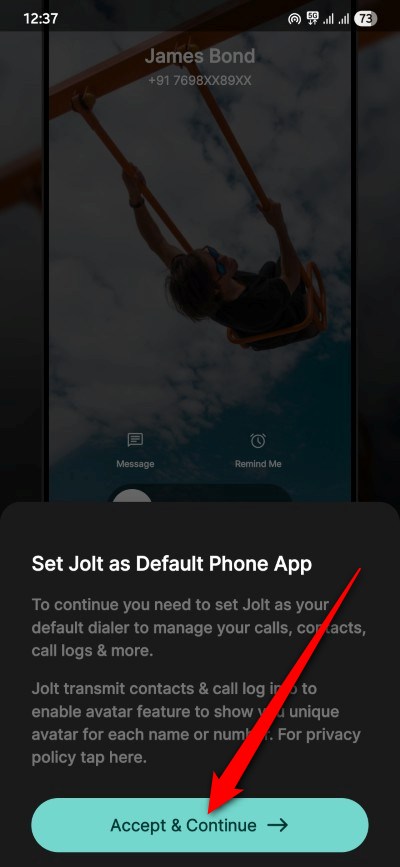
- Öffne das Menü (≡) oben links und tippe auf Anrufbildschirm anpassen.
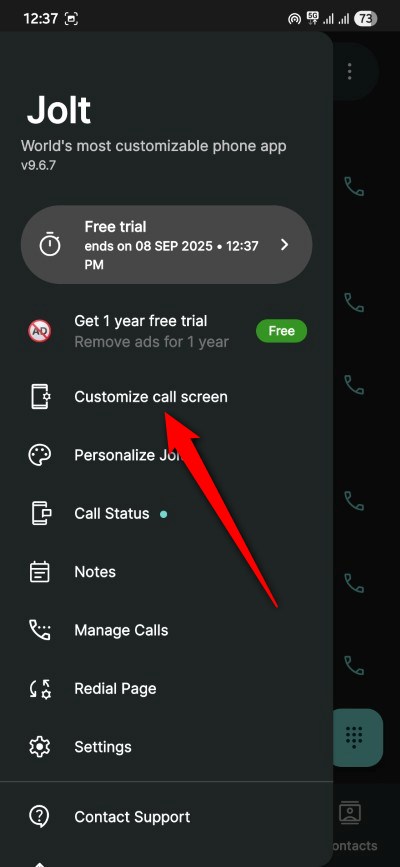
- Wähle Hintergrund und dann Bild oder Video. So kannst du auch kurze Videos als Anrufhintergrund verwenden — etwas, das Google Phone und iOS derzeit nicht bieten.
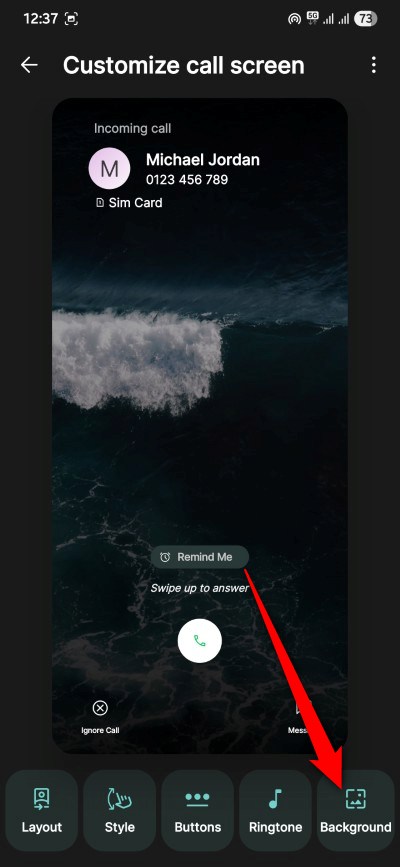
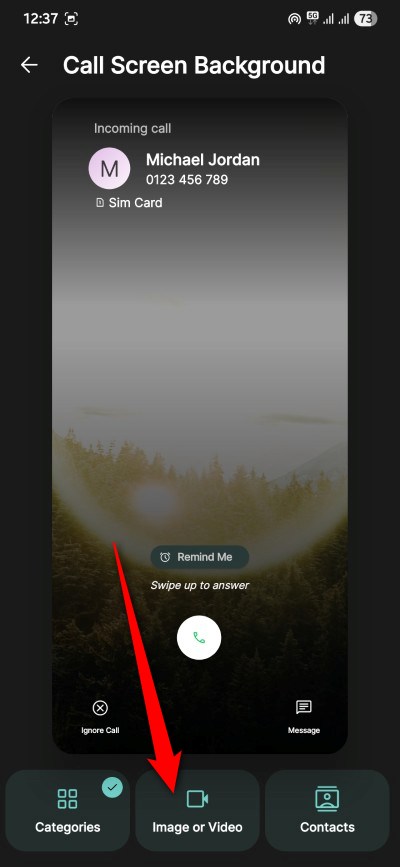
- Passe Stil, Position und Antwort-UI an (verschiedene Antwortstile sind verfügbar, z. B. Samsung, Google, iPhone).
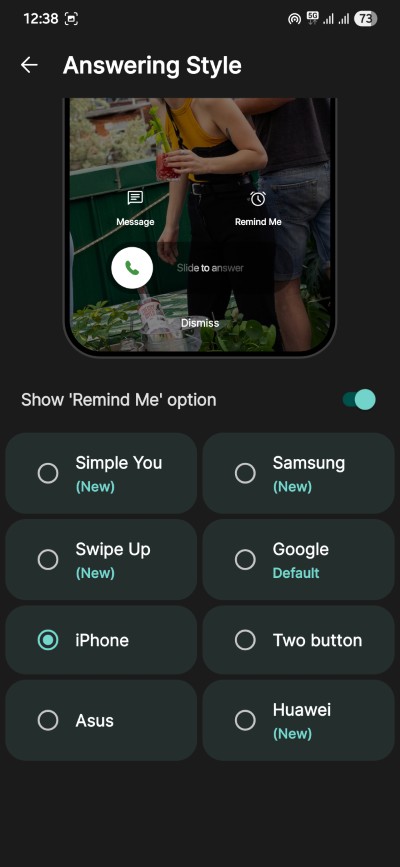
- Speichern — fertig.
Vorteil Jolt: Video-Hintergründe, mehr vorgefertigte Antwort-Designs, steuerbare Designvarianten. Nachteil: Du wechselst die Standard-Telefon-App; manche Nutzer vermeiden das wegen Integration/Datenschutz.
Vergleich: Calling Card (Google) vs. iPhone (iOS 17) vs. Jolt
- Google Phone Calling Card: Offizielle Integration, einfaches UI, Vollbildbilder, Schrift & Farbe, roll-out-abhängig.
- iPhone (iOS 17): Ähnliches Vollbild-Konzept, gut integriert in iOS-Ökosystem; Apple-spezifische UI-Ästhetik.
- Jolt: Drittanbieter-Lösung, erlaubt Videos & umfangreichere Anpassungen, erfordert Wechsel der Standard-Telefon-App.
Entscheidungsheuristik: Wenn du Wert auf offizielle Integration legst, nutze Google Phone. Wenn du maximale Gestaltungsfreiheit willst, nutze Jolt.
Datenschutz und Sicherheit (kurz)
- Persönliche Bilder sollten nur verwendet werden, wenn du mit der Sichtbarkeit einverstanden bist. Calling Cards speichern Bilder im App-Speicher/Kontakteintrag.
- Wenn du Google Fotos nutzt, gelten die Google-Datenschutzbestimmungen. Prüfe Sichtbarkeit und Freigaben in Google Fotos.
- Drittanbieter-Apps (z. B. Jolt) benötigen Berechtigungen für Kontakte und Medien. Prüfe Berechtigungen und Bewertungen im Play Store.
Hinweis zur DSGVO: Beim Umgang mit fremden Bildern (z. B. Firmenkontakte, Mitarbeiter) prüfe interne Richtlinien zur Verwendung von Personenfotos.
Troubleshooting: Häufige Probleme und Lösungen
- Feature nicht sichtbar nach Update: Play Store öffnen, Google Phone Seite aufrufen, Beta beitreten, App neu starten.
- Änderungen erscheinen nicht bei Anruf: Prüfe, ob der Kontakt mehrere Einträge hat (SIM vs Gerät). Entferne Duplikate.
- Qualität des Profilbilds gering: Verwende hochauflösende Fotos und skaliere in der App; mindere Kompression kann auftreten.
- Datenschutzbedenken: Entferne Calling Card für sensible Kontakte oder nutze neutrale Bilder.
Kurze Prüf-Schritte (Schnell-Check):
- Play Store: Google Phone auf v188+?
- App neu starten?
- Beta beitreten bei Bedarf?
- Kontakt prüfen (Duplikate/Details)?
Praktische Tipps für bessere Calling Cards
- Verwende kontrastreiche Bilder, damit Name und Tasten lesbar bleiben.
- Nutze einfache Hintergründe, wenn der Name gut sichtbar sein soll.
- Teste verschiedene Schriftfarben bei Tageslicht und Nacht-Modus.
- Achte auf Gesichter zentriert und nicht abgeschnitten.
Checkliste: Schnell-Setup
- Google Phone auf v188 oder neuer
- Play Store-Beta (falls Feature fehlt)
- Ausgewähltes Bild in Google Fotos/Galerie bereit
- Schriftart & Farbe testen
- Speichern und testen mit Probeanruf
Wann Calling Card nicht die richtige Wahl ist
- Du brauchst minimalistische, sehr schnelle Anrufansichten.
- Du bist Admin in einer Firma mit strengen Foto-Richtlinien.
- Du willst keine Drittanbieter-App als Standard-Telefon-App.
Kurze Zusammenfassung
Calling Card ist eine einfache, visuelle Aufwertung des Anrufbildschirms in der Google Phone App. Die Funktion bietet Vollbild-Fotos, Anpassungen von Schrift und Farbe sowie einfache Effekte. Falls die Funktion bei dir noch nicht verfügbar ist, kann die Teilnahme am Beta-Programm oder die Nutzung einer Drittanbieter-App wie Jolt Abhilfe schaffen — letzteres bietet sogar Video-Hintergründe.
Wichtige Takeaways:
- Update auf v188 oder neuer.
- Feature wird weltweit, aber schrittweise ausgerollt.
- Jolt ist die Alternative mit mehr Anpassungsoptionen, erfordert jedoch den Wechsel der Standard-Anruf-App.
Probier es aus und mach Anrufe persönlich — aber achte auf Bildqualität und Datenschutz.
Ähnliche Materialien
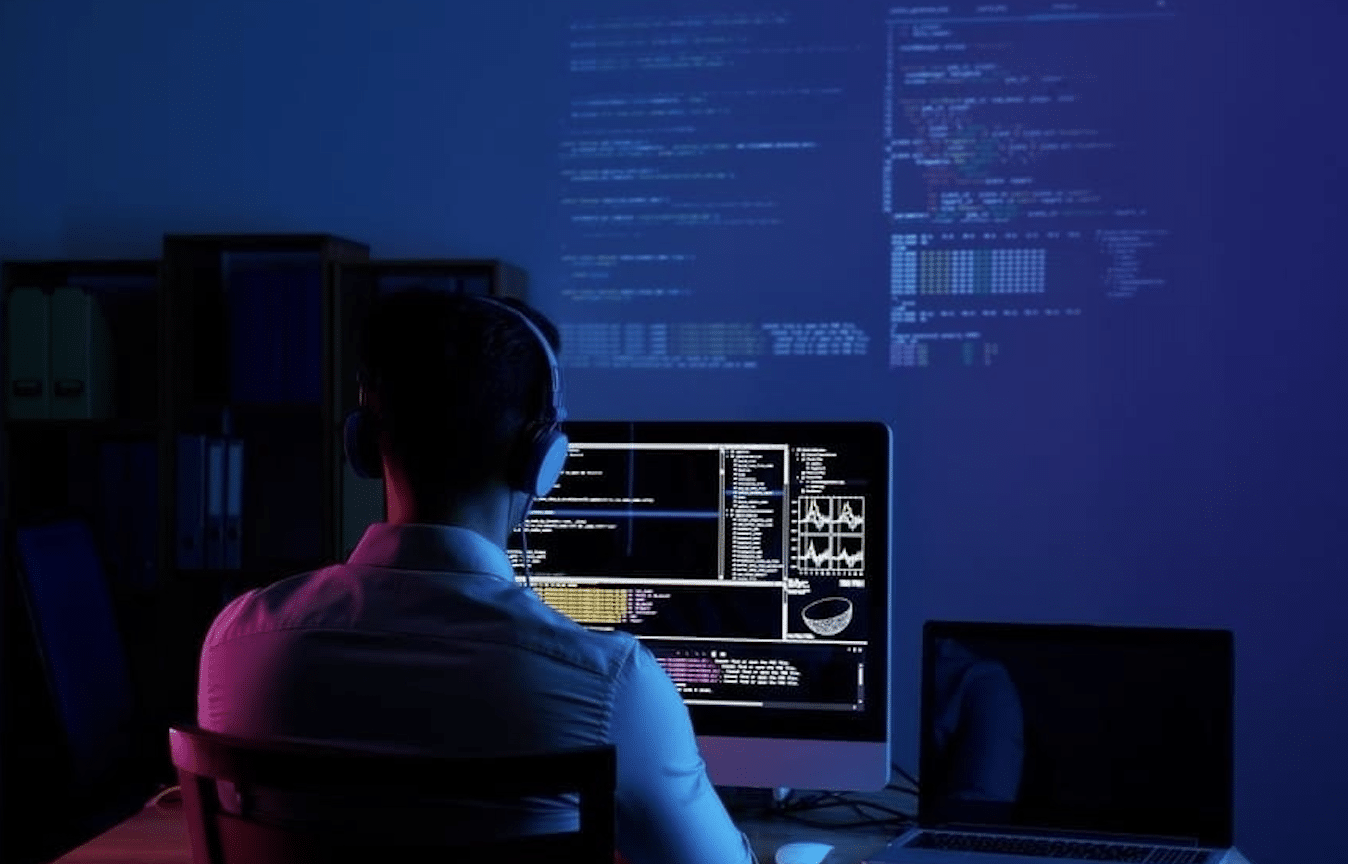
Mit Tech nach Kündigung neu durchstarten

Puget Altus Fehler in Black Ops 6 beheben
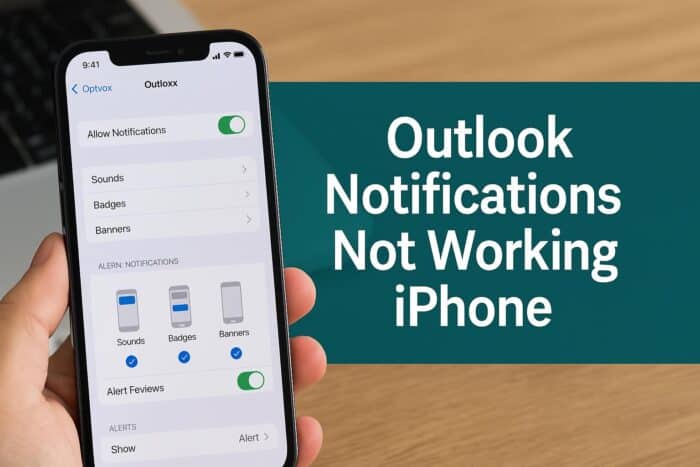
Outlook‑Benachrichtigungen auf dem iPhone reparieren
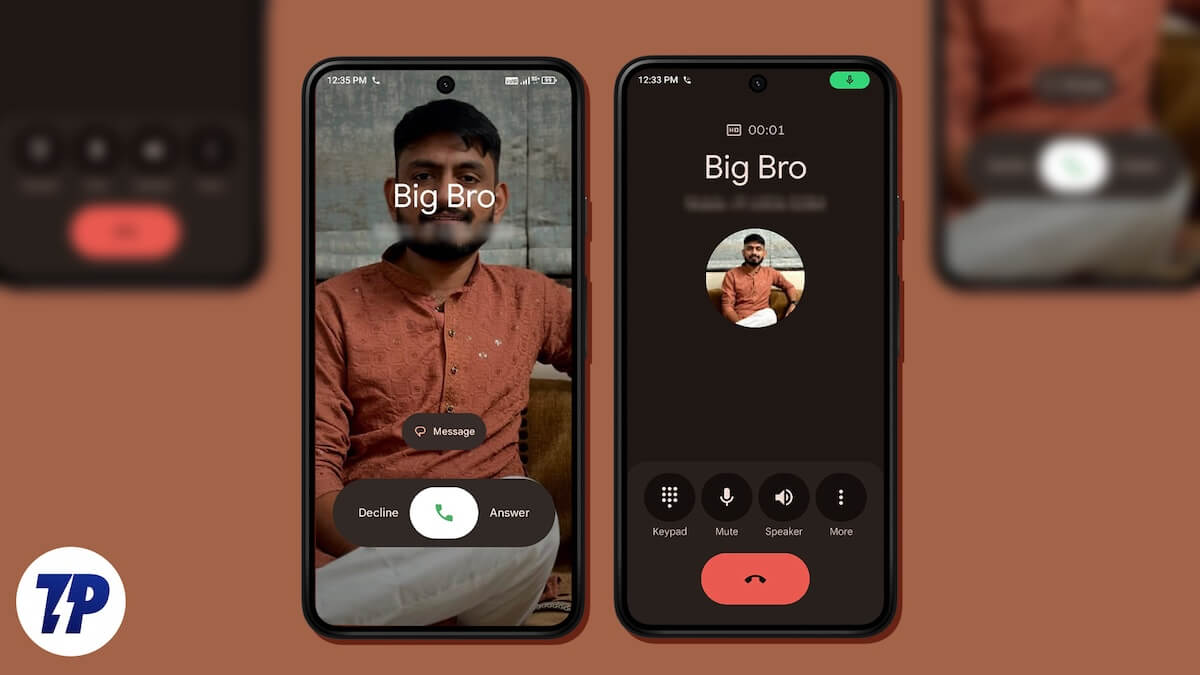
Google Phone Calling Card: Anruferbild anpassen
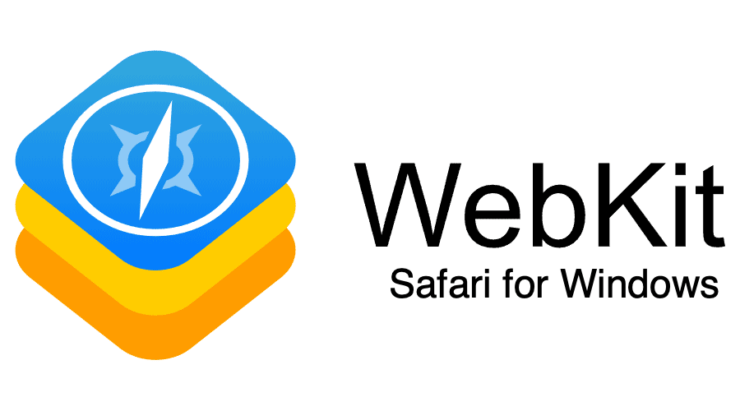
Safari auf Windows: Verfügbarkeit & sichere Alternativen
